HƯỚNG DẪN SỬ DỤNG DNS CHO GOOGLE APPS MAIL
Trang 1 trong tổng số 1 trang
 HƯỚNG DẪN SỬ DỤNG DNS CHO GOOGLE APPS MAIL
HƯỚNG DẪN SỬ DỤNG DNS CHO GOOGLE APPS MAIL
Bước 1: Đăng ký Domain tại địa chỉ: http://www.google.com/a/cpanel/domain/new
Bước 2: Đăng nhập vào Domain đã đăng ký: http://www.google.com/a/YourDomain.com/
Sau khi đăng nhập vào và làm theo các bước trong website sẽ nhận được các Record dạng như sau:
@ MX 10 aspmx.l.google.com.
@ MX 20 alt1.aspmx.l.google.com.
@ MX 20 alt2.aspmx.l.google.com.
@ MX 30 aspmx2.googlemail.com.
@ MX 30 aspmx3.googlemail.com.
@ MX 30 aspmx4.googlemail.com.
@ MX 30 aspmx5.googlemail.com.
mail CName ghs.google.com.
Ví dụ: Sau khi đăng ký thành công dịch vụ Mail Google APP cho Domain abc.com thì sẽ nhân được các Record như sau:
googleffffffff9107ccf5 CNAME google.com
mail CNAME ghs.google.com
@ MX ASPMX.L.GOOGLE.COM 10
@ MX ALT1.ASPMX.L.GOOGLE.COM 20
@ MX ALT2.ASPMX.L.GOOGLE.COM 30
@ MX ASPMX2.GOOGLEMAIL.COM 30
@ MX ASPMX3.GOOGLEMAIL.COM 30
@ MX ASPMX4.GOOGLEMAIL.COM 30
@ MX ASPMX5.GOOGLEMAIL.COM 30
Lưu Ý : Thay toàn bộ @ thành domain đã đăng kí với Mail Google APP
Bước 3: - Đăng nhập vào phần quản lý Tên miền của Quý khách ở liên kết: http://dns.hnvietnam.com
- Đăng nhập bằng Email và Mật khẩu mà quý khách đã đăng ký trước đó. Nếu chưa có tài khoản vui lòng đăng ký sau đó thực hiện các bước tiếp theo
Ví dụ: Vào mục Quản lý DNS. Sau đó Thêm các Record cho Domain abc.com
Mặc định khởi tạo Domain thì hệ thống sẽ tự tạo các Record như sau (Chỉ quan tâm đến các Record CNAME và MX):

* Trong phần CNAME:
+ Sửa lại bản ghi mail về dạng: mail CNAME ghs.google.com
+ Thêm 1 bản ghi googleffffffff9107ccf5 có dạng: googleffffffff9107ccf5 CNAME google.com
Sau khi sửa và thêm bản ghi CNAME có dạng như sau:

* Trong phần MX:
+ Xóa bản ghi mail : Bấm vào Icon để xóa Record
+ Thêm các bản ghi MX mà Google cung cấp:
* Lưu ý: Google cung cấp cho Record Name là @ nhưng ta lại add trong phần thêm Record là:abc.com
abc.com MX ASPMX.L.GOOGLE.COM 10
abc.com MX ALT1.ASPMX.L.GOOGLE.COM 20
abc.com MX ALT2.ASPMX.L.GOOGLE.COM 30
abc.com MX ASPMX2.GOOGLEMAIL.COM 30
abc.com MX ASPMX3.GOOGLEMAIL.COM 30
abc.com MX ASPMX4.GOOGLEMAIL.COM 30
abc.com MX ASPMX5.GOOGLEMAIL.COM 30
Ví dụ tạo Record MX: abc.com MX ASPMX.L.GOOGLE.COM 10
- Làm tương tự để add các Record MX còn lại. Sau khi sửa và thêm bản ghi MX có dạng như sau:
- Sau khi điền các giá trị MX record. Google yêu cầu quá trình Verify Ownership, Quý khách chỉ cần thêm TXT Record có dạng sau:
Bước 4: Đăng nhập vào http://www.google.com/a/YourDomain.com
Hoàn thành tiếp các bước trong này theo chỉ dẫn trên Website.
*Lưu ý: Hình ảnh trên đây chỉ mang tính chất minh họa, quý khách đăng nhập vào hệ thống DNS của HN.VietNam sẽ có giao diện khác so với hình ảnh minh họa này. Nếu có vấn đề nào chưa rõ quý khách vui lòng gửi Email hỗ trợ về support@hnvietnam.com để được trợ giúp.
Bước 2: Đăng nhập vào Domain đã đăng ký: http://www.google.com/a/YourDomain.com/
Sau khi đăng nhập vào và làm theo các bước trong website sẽ nhận được các Record dạng như sau:
@ MX 10 aspmx.l.google.com.
@ MX 20 alt1.aspmx.l.google.com.
@ MX 20 alt2.aspmx.l.google.com.
@ MX 30 aspmx2.googlemail.com.
@ MX 30 aspmx3.googlemail.com.
@ MX 30 aspmx4.googlemail.com.
@ MX 30 aspmx5.googlemail.com.
mail CName ghs.google.com.
Ví dụ: Sau khi đăng ký thành công dịch vụ Mail Google APP cho Domain abc.com thì sẽ nhân được các Record như sau:
googleffffffff9107ccf5 CNAME google.com
mail CNAME ghs.google.com
@ MX ASPMX.L.GOOGLE.COM 10
@ MX ALT1.ASPMX.L.GOOGLE.COM 20
@ MX ALT2.ASPMX.L.GOOGLE.COM 30
@ MX ASPMX2.GOOGLEMAIL.COM 30
@ MX ASPMX3.GOOGLEMAIL.COM 30
@ MX ASPMX4.GOOGLEMAIL.COM 30
@ MX ASPMX5.GOOGLEMAIL.COM 30
Lưu Ý : Thay toàn bộ @ thành domain đã đăng kí với Mail Google APP
Bước 3: - Đăng nhập vào phần quản lý Tên miền của Quý khách ở liên kết: http://dns.hnvietnam.com
- Đăng nhập bằng Email và Mật khẩu mà quý khách đã đăng ký trước đó. Nếu chưa có tài khoản vui lòng đăng ký sau đó thực hiện các bước tiếp theo
Ví dụ: Vào mục Quản lý DNS. Sau đó Thêm các Record cho Domain abc.com
Mặc định khởi tạo Domain thì hệ thống sẽ tự tạo các Record như sau (Chỉ quan tâm đến các Record CNAME và MX):

* Trong phần CNAME:
+ Sửa lại bản ghi mail về dạng: mail CNAME ghs.google.com
+ Thêm 1 bản ghi googleffffffff9107ccf5 có dạng: googleffffffff9107ccf5 CNAME google.com
Sau khi sửa và thêm bản ghi CNAME có dạng như sau:

* Trong phần MX:
+ Xóa bản ghi mail : Bấm vào Icon để xóa Record
+ Thêm các bản ghi MX mà Google cung cấp:
* Lưu ý: Google cung cấp cho Record Name là @ nhưng ta lại add trong phần thêm Record là:abc.com
abc.com MX ASPMX.L.GOOGLE.COM 10
abc.com MX ALT1.ASPMX.L.GOOGLE.COM 20
abc.com MX ALT2.ASPMX.L.GOOGLE.COM 30
abc.com MX ASPMX2.GOOGLEMAIL.COM 30
abc.com MX ASPMX3.GOOGLEMAIL.COM 30
abc.com MX ASPMX4.GOOGLEMAIL.COM 30
abc.com MX ASPMX5.GOOGLEMAIL.COM 30
Ví dụ tạo Record MX: abc.com MX ASPMX.L.GOOGLE.COM 10
- Làm tương tự để add các Record MX còn lại. Sau khi sửa và thêm bản ghi MX có dạng như sau:
- Sau khi điền các giá trị MX record. Google yêu cầu quá trình Verify Ownership, Quý khách chỉ cần thêm TXT Record có dạng sau:
Bước 4: Đăng nhập vào http://www.google.com/a/YourDomain.com
Hoàn thành tiếp các bước trong này theo chỉ dẫn trên Website.
*Lưu ý: Hình ảnh trên đây chỉ mang tính chất minh họa, quý khách đăng nhập vào hệ thống DNS của HN.VietNam sẽ có giao diện khác so với hình ảnh minh họa này. Nếu có vấn đề nào chưa rõ quý khách vui lòng gửi Email hỗ trợ về support@hnvietnam.com để được trợ giúp.

TruongThiThuyDung- Tổng số bài gửi : 74
Join date : 21/09/2012
Age : 32
Trang 1 trong tổng số 1 trang
Permissions in this forum:
Bạn không có quyền trả lời bài viết|
|
|


